iOS 18 업데이트 새로운 기능 미지원 확인
iOS 18 소프트웨어가 24년 9월 17일 새벽 정식 업데이트되었습니다. 베타버전 사용하던 분들은 자동으로 정식 버전으로 변경 적용되며, 자동설정하지 않은 분들이라면 별도 업데이트 필요합니다. iOS 18 업데이트 방법, 새로운 기능 그리고 여전히 지원되지 않는 기능도 함께 확인해 보겠습니다.
iOS 18 업데이트 방법
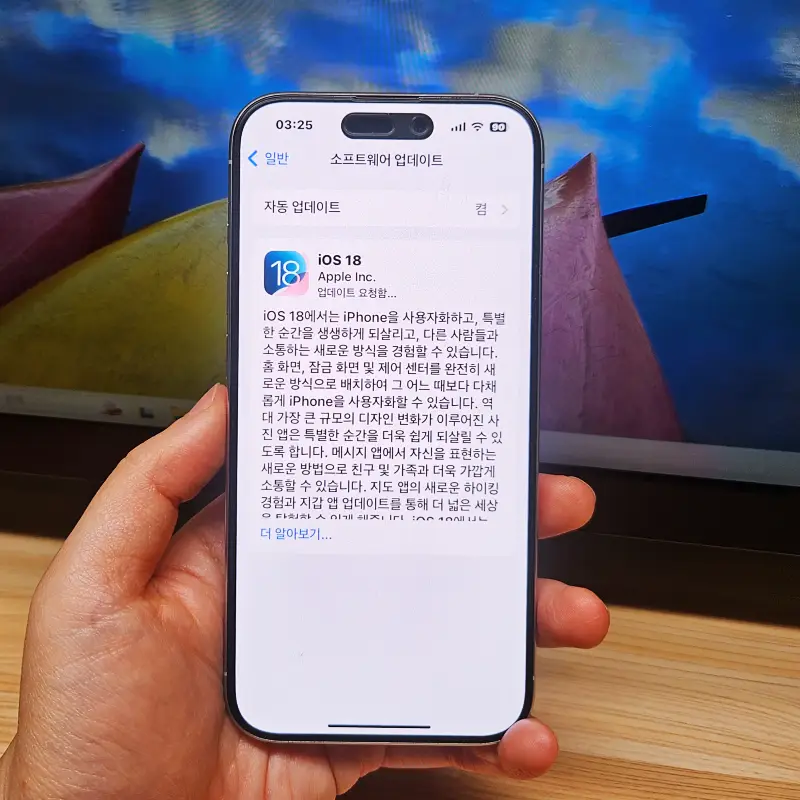
iOS 18 소프트웨어 설치하려면, 다음의 순서대로 진행하면 됩니다.
- iOS 18 수동 업데이트 방법
- 설정 앱 실행하고, 일반으로 이동합니다.
- 소프트웨어 업데이트 클릭하면, 최신 버전을 다운로드 가능합니다.
- 현재 두 가지 버전 업데이트 지원합니다. 원하는 버전 선택합니다.
- 암호 입력하고 이용 약관 동의 후, 업데이트 시작됩니다.

보안 관련 업데이트만을 원한다면 iOS 17.7 업데이트 선택하면 됩니다.
새로운 기능을 모두 사용하고 싶은 분들이라면 iOS 18 '지금 업데이트' 선택해 줍니다.
업데이트 전, 중요한 데이터는 백업하는 것을 추천합니다.

- iOS 18 업데이트 지원 기종
| iOS 18 업데이트 지원 기종 | |
| iPhone XR | iPhone XS, XS Max |
| iPhone 11 Series | iPhone 12 Series |
| iPhone 13 Series | iPhone 14 Series |
| iPhone 15 Series | iPhone 16 Series |
| iPhone SE 2nd gen | iPhone SE 3rd gen |
iOS 18 새로운 기능

1. 홈 화면 커스터마이징
가장 큰 변화는 홈 화면의 자유로운 커스터마이징 기능입니다.
앱 아이콘을 배경 화면에서 자유롭게 배치할 수 있고, 다크 모드와 개인 컬러를 설정해 자신만의 홈 화면을 꾸밀 수 있습니다.

방법은 홈 화면 길게 누른 후, 상단 왼쪽 편집 버튼 선택하고 사용자화 클릭합니다.
하단 앱 크기 작게 또는 크게 설정 가능하며, 라이트 모드, 다크 모드, 자동, 틴트 처리 중 선택합니다.
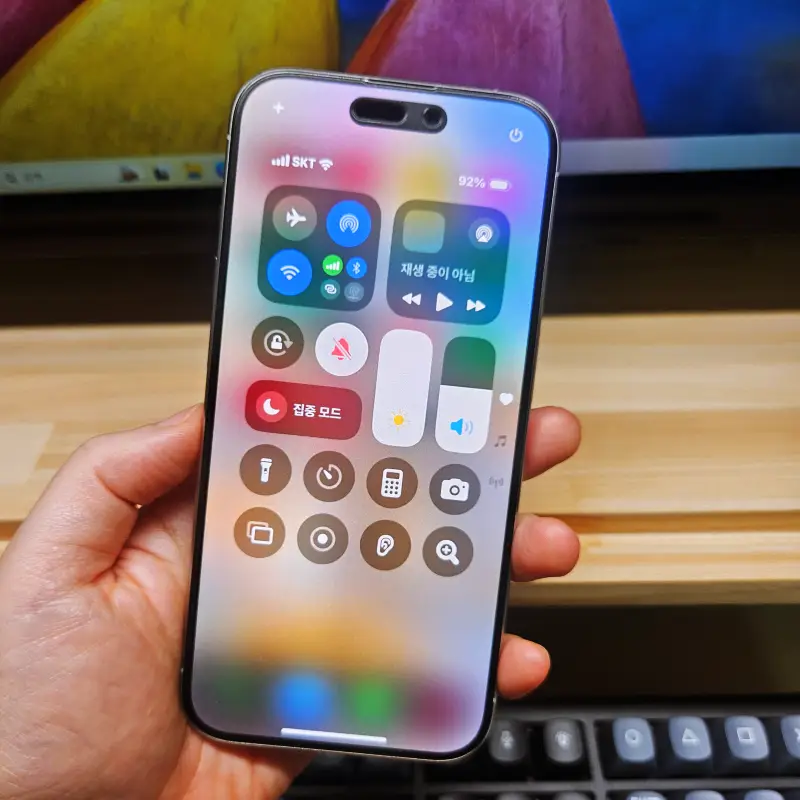
2. 제어센터 개선
제어센터에서도 다양한 편집이 가능합니다. 상단 우측 위에서 아래로 스와이프하면, 제어센터 이동합니다.
우측 전원 버튼 새롭게 생겨, 쉽고 간편하게 기기를 종료할 수 있습니다.
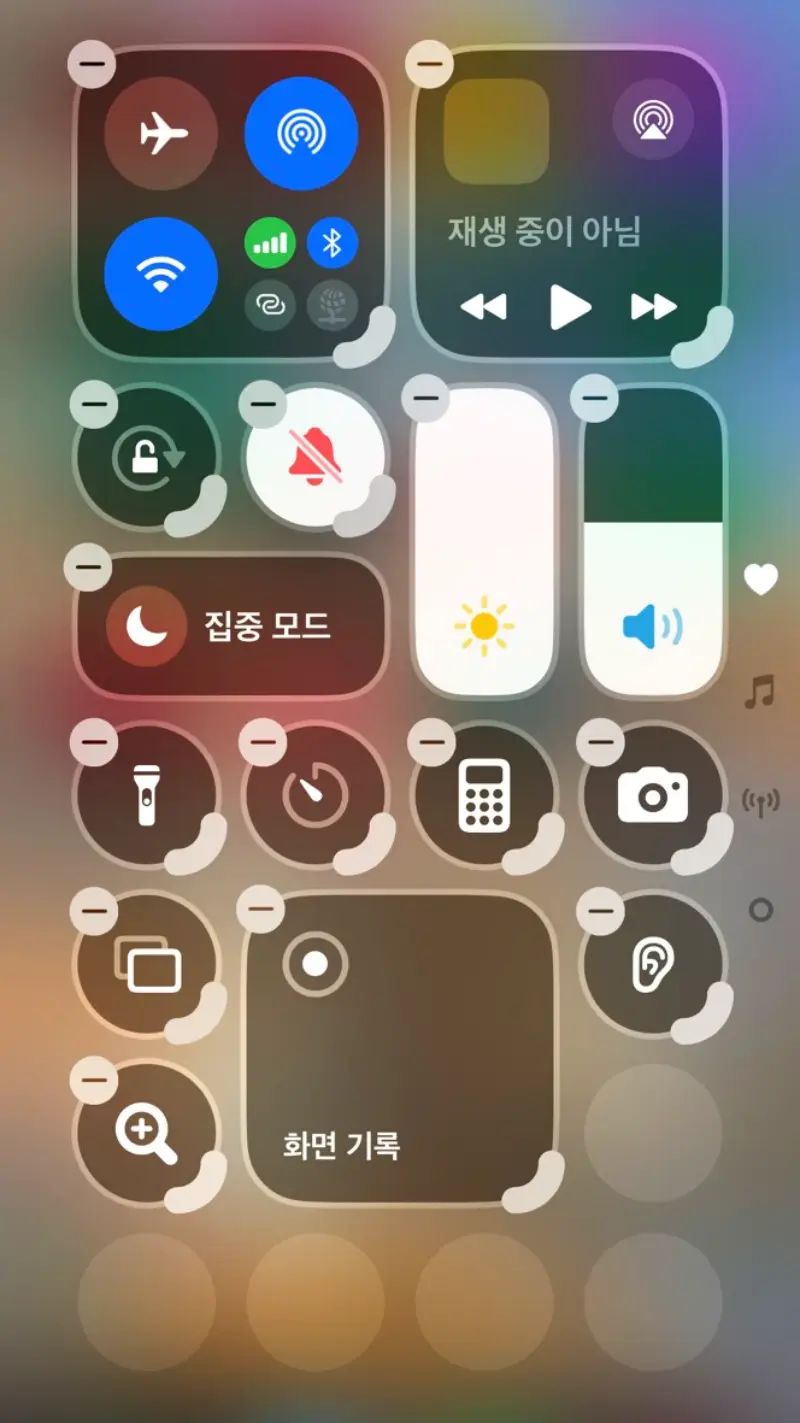
아이콘을 자유롭게 배치하거나 추가할 수 있어 활용성이 높아졌는데요.
상단 왼쪽 + 버튼 눌러 자주 사용하는 앱은 더 크게 수정하거나 위치 이동할 수 있습니다.
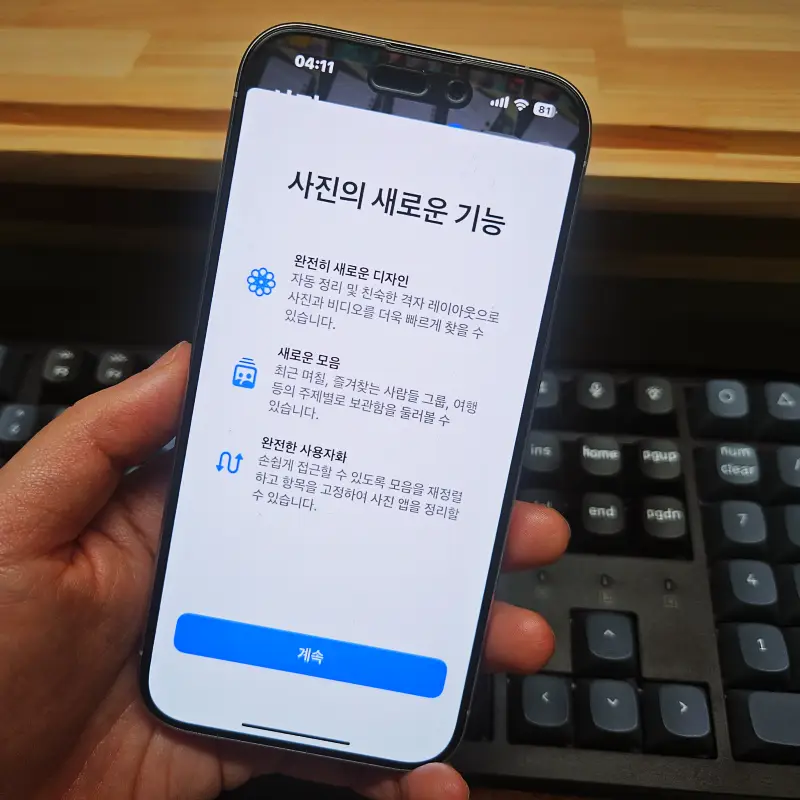
3. 사진 앱 리디자인
사진 앱은 자동 정리 및 친숙한 격자 레이아웃으로 사진과 비디오를 더욱 빠르게 찾을 수 있습니다.
새로운 모움 기능이 추가되어, 최근 며칠 또는 즐겨 찾는 사람들 그룹, 여행 등의 주제별로 사진을 정리할 수 있습니다.
또한 사용자에게 맞춰 원하는 모음으로 재정렬 또는 사용 여부를 선택할 수 있습니다.
사진 앱 하단의 '사용자화 및 재정렬' 클릭해, 설정합니다.
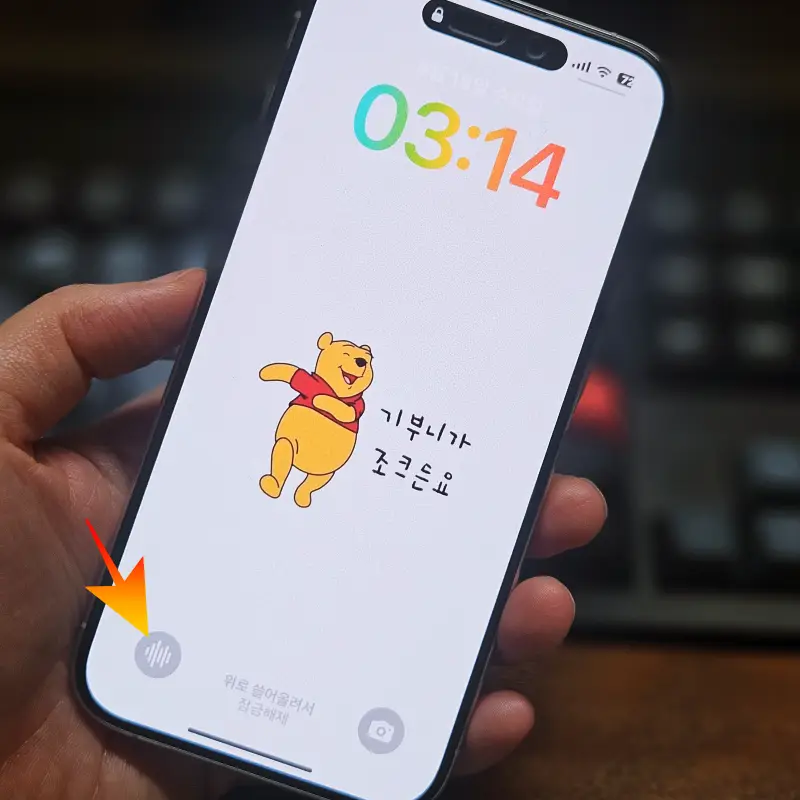
4. 잠금 화면 사용자 맞춤화
잠금 화면에서 손전등과 카메라 아이콘을 다른 기능으로 변경할 수 있습니다.
개인적으로 손전등을 잘 사용하지 않아, 고정된 아이콘이 늘 아쉬웠는데요. 이번 업데이트를 통해 이 부분 역시 사용자 맞춤화 가능합니다.
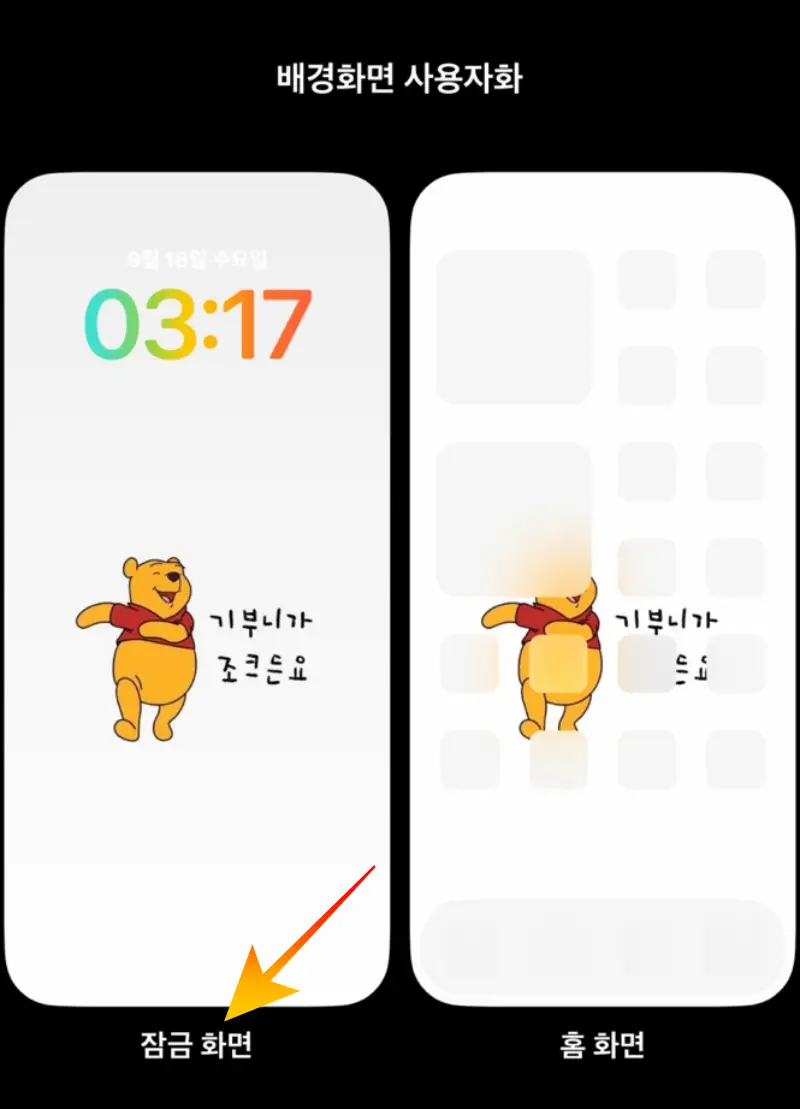
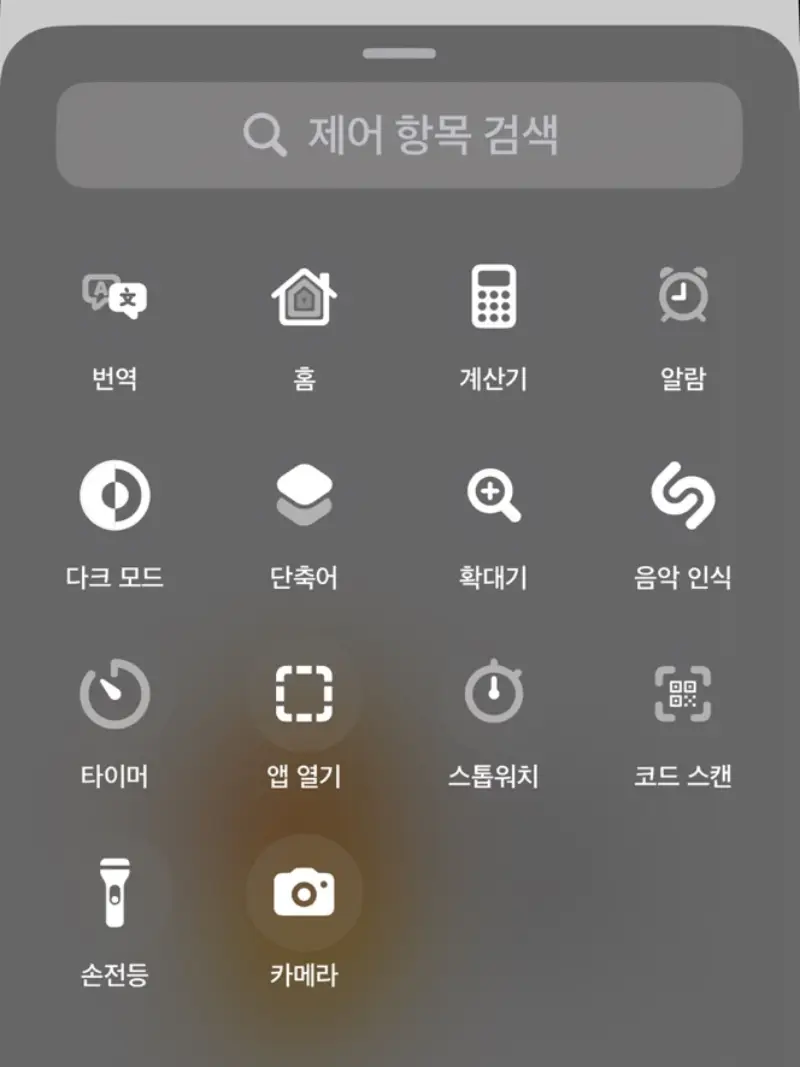
배경 화면 사용자화로 이동해 잠금 화면 선택하고 하단 손전등 마이너스 눌러주면, 삭제됩니다.
그대로 비운 채로 상단 오른쪽 완료 클릭해도 되고, 다른 기능으로 맞춤화 설정도 가능합니다.
저는 손전등에서 음성 메모로 바꿔서 녹음을 빠르게 시작할 수 있게 설정했습니다.
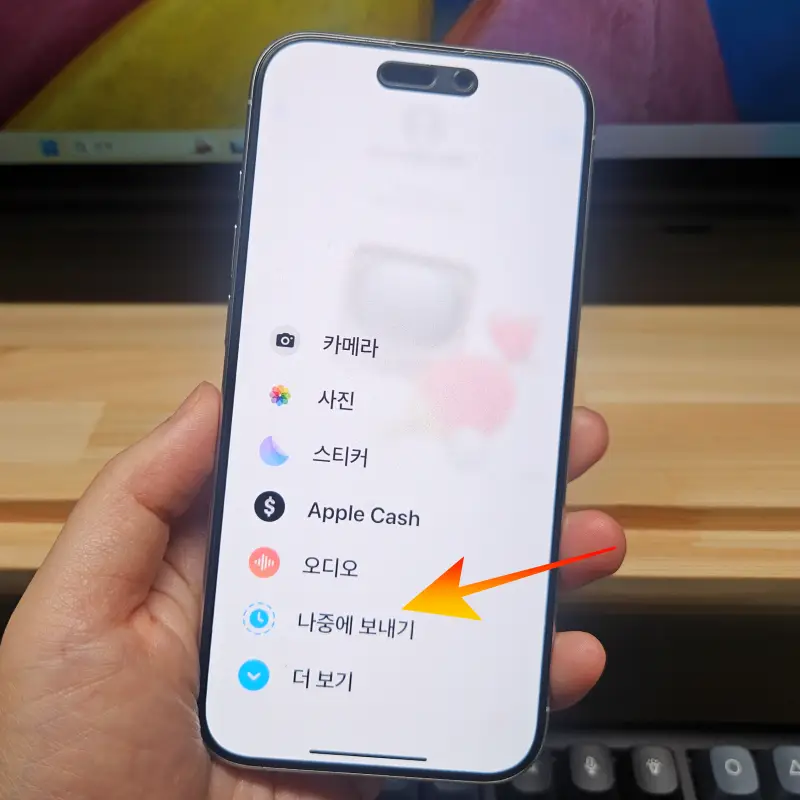
5. 메시지 예약 전송 및 텍스트 효과
메시지 앱에서 예약 전송 기능 추가되었습니다.
텍스트 입력창 오른쪽 + 버튼 누르면, 나중에 보내기 기능 새롭게 보이는데요.
선택하면 날짜와 시간 노출되고, 클릭하면 직접 지정할 수 있습니다.
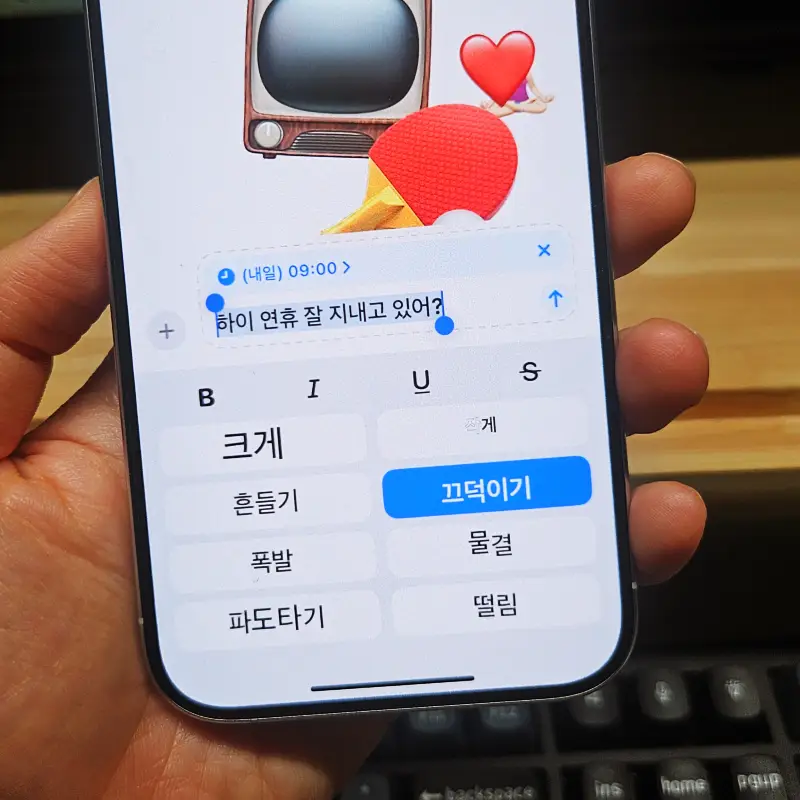
또한 텍스트 입력창 길게 누르면 텍스트 효과 사용할 수 있습니다.
크기가 커지거나, 작게, 흔들기, 끄덕이기, 폭발, 물결, 파도타기, 떨림 등 효과를 상대에게 전송 가능합니다.
업데이트 미지원 기능

- 통화 녹음 미지원
많은 사용자가 가장 기대했던 통화 녹음 기능은 이번 iOS 18에서는 지원되지 않습니다.
베타 버전에서 통화 중 상단 아이콘을 눌러 상대방에게 녹음을 알리는 방식으로 진행되었지만, 이번 업데이트에서는 제외되었습니다.
저도 기다리던 기능인데, 이번 업데이트에서 빠져 아쉽네요.
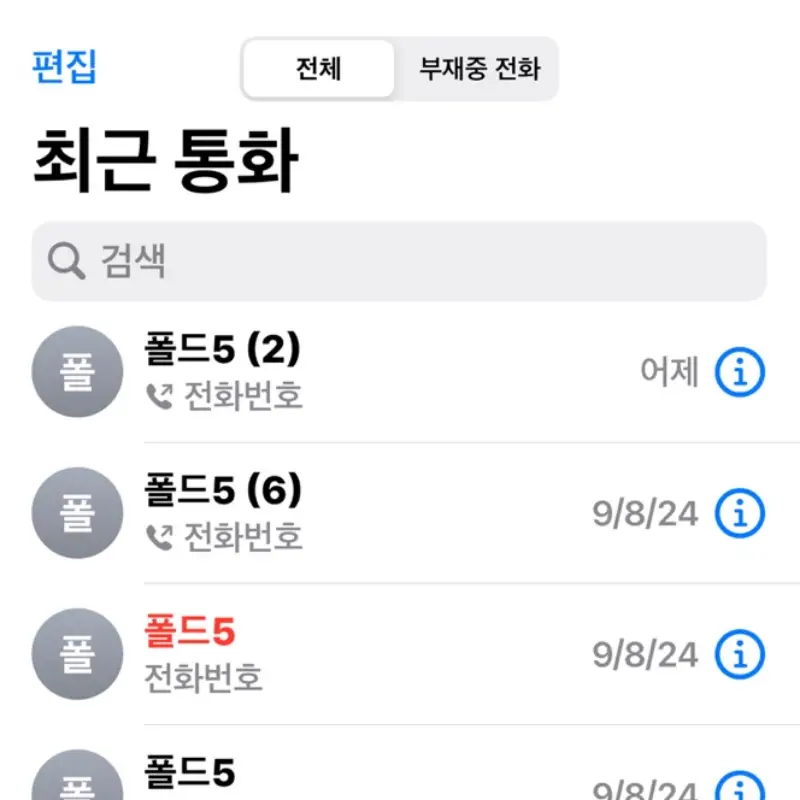
- 최근 통화 목록 통화 아이콘 미지원
아이폰 사용하면 통화 종료 후 다시 실수로 전화 걸리는 경험 다들 하실 텐데요.
이번 베타 버전에서 제공되었던 최근 통화 목록에서 별도의 통화 버튼 추가 기능이 정식 버전에서는 빠졌습니다.
줬다가 뺐으니까 괜히 더 억울한 기분이 드는데요, 아쉬운 마음에 한 가지 팁을 드리면, 검색 기능이 새롭게 추가되었는데요.
검색 페이지 화면에서는 통화 목록을 실수로 눌러도 바로 전화 연결되지 않습니다.
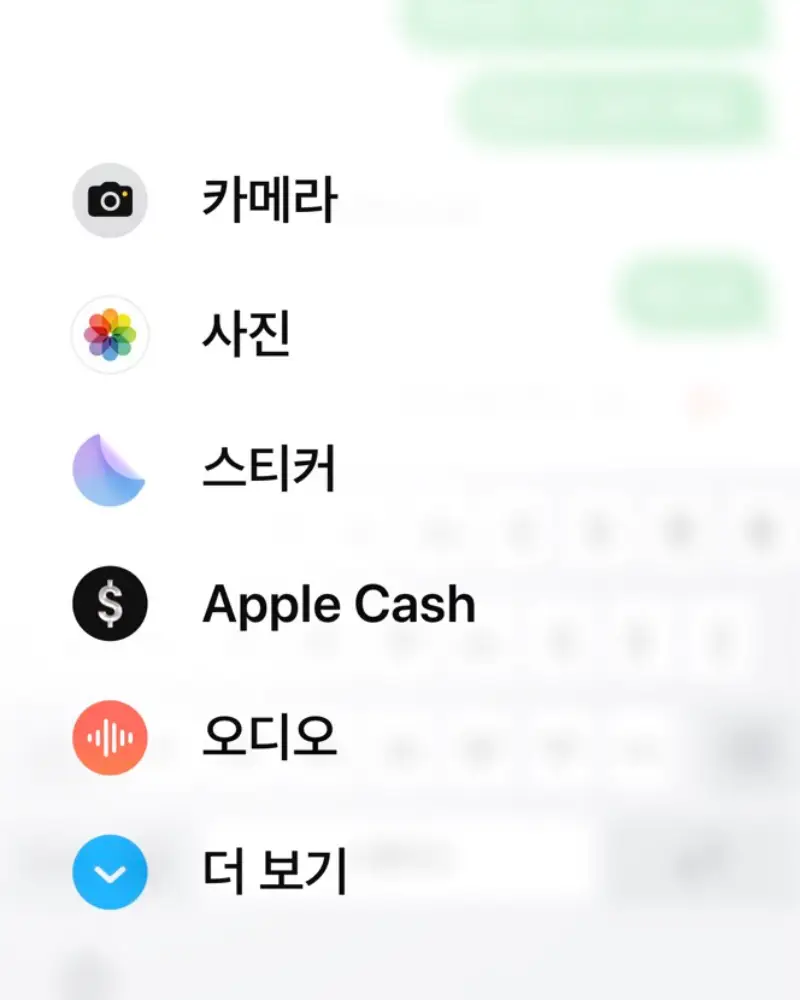
- 메시지 예약 전송 제한
이번 iOS 18 업데이트 기능 중 하나는 예약 메시지 전송 기능입니다. 현재 정상적으로 이용할 수 있는데요.
이 기능은 iMessage 사용자에게만 전송할 수 있고, 상대가 갤럭시 등 다른 기기를 사용하면 지원되지 않습니다.
또한 텍스트 효과도 iPhone 유저들만 사용할 수 있습니다.
조금 아쉬운 업데이트
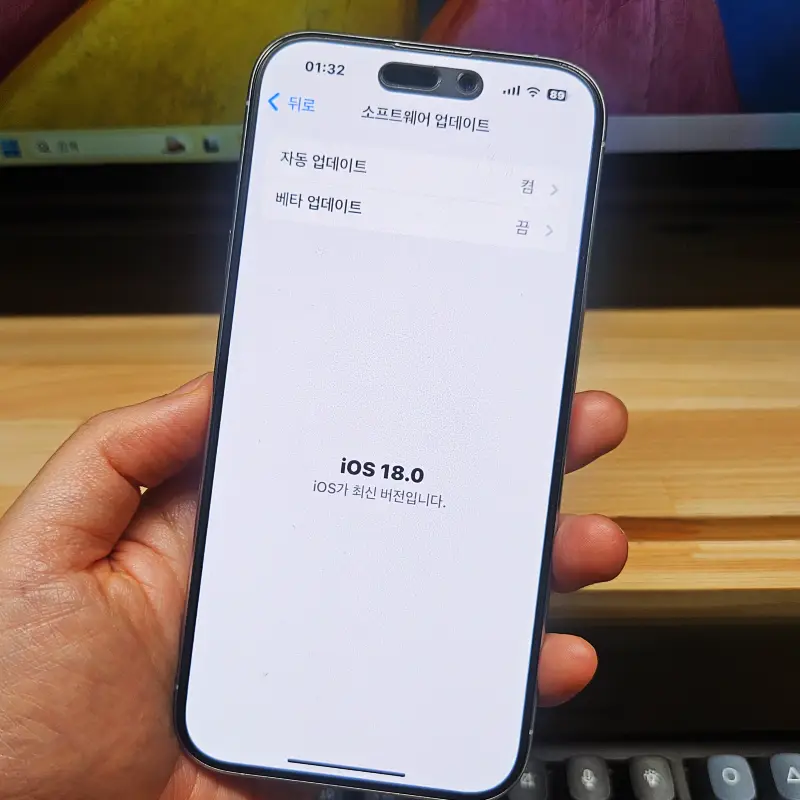
24년 7월 17일 진행된 iOS 18 업데이트는 사용자에게 다양한 커스터마이징 옵션과 새로운 기능을 제공합니다.
다만, 일부 기대했던 기능들이 여전히 미지원 상태인 점은 아쉽습니다.
특히, 통화 녹음 기능 그리고 최근 통화 목록에서 통화 버튼의 부재는 사용자들에게 큰 아쉬움으로 남을 것 같습니다.
앞으로 추가 업데이트를 통해 미지원 기능도 보완되기를 기대해 봅니다.
※ 함께 보면 좋은 글
▼ 단축어로 통화 실수 예방하기
아이폰 단축어 통화 종료 홈으로 이동 설정 방법
아이폰 사용 중 통화를 종료한 후 실수로 다시 전화를 걸어 난감했던 경험이 있으신가요? 통화 마치고 홈 화면으로 돌아가기 전 다시 전화를 걸게 되는 상황은 생각보다 자주 발생하는데요. 아
mifu.tistory.com
▼ 키보드 오타 해결하기
아이폰 키보드 오타 해결 방법 재설정 자동 수정
아이폰을 사용하다 보면 어느 순간부터 타이핑할 때 오타가 발생하는 횟수가 늘어나게 됩니다. 키 간격을 늘리거나, 다른 키보드 앱을 설치해 사용하는 등 다양한 방법으로 해결해 보았지만 오
stock0901.tistory.com
▼ iPhone 16 사전예약
아이폰16 쿠팡 사전예약 오픈마켓 구매방법
아이폰16, 최초로 1차 출시국 지정되며 새벽이 아닌 오후 9시 사전예약 시작합니다. 많은 분들께서 이번 사전예약을 위해 만반의 준비를 하고 계실 텐데요. 작년 아이폰15 일반과 프로 모두 사전
stock0901.tistory.com